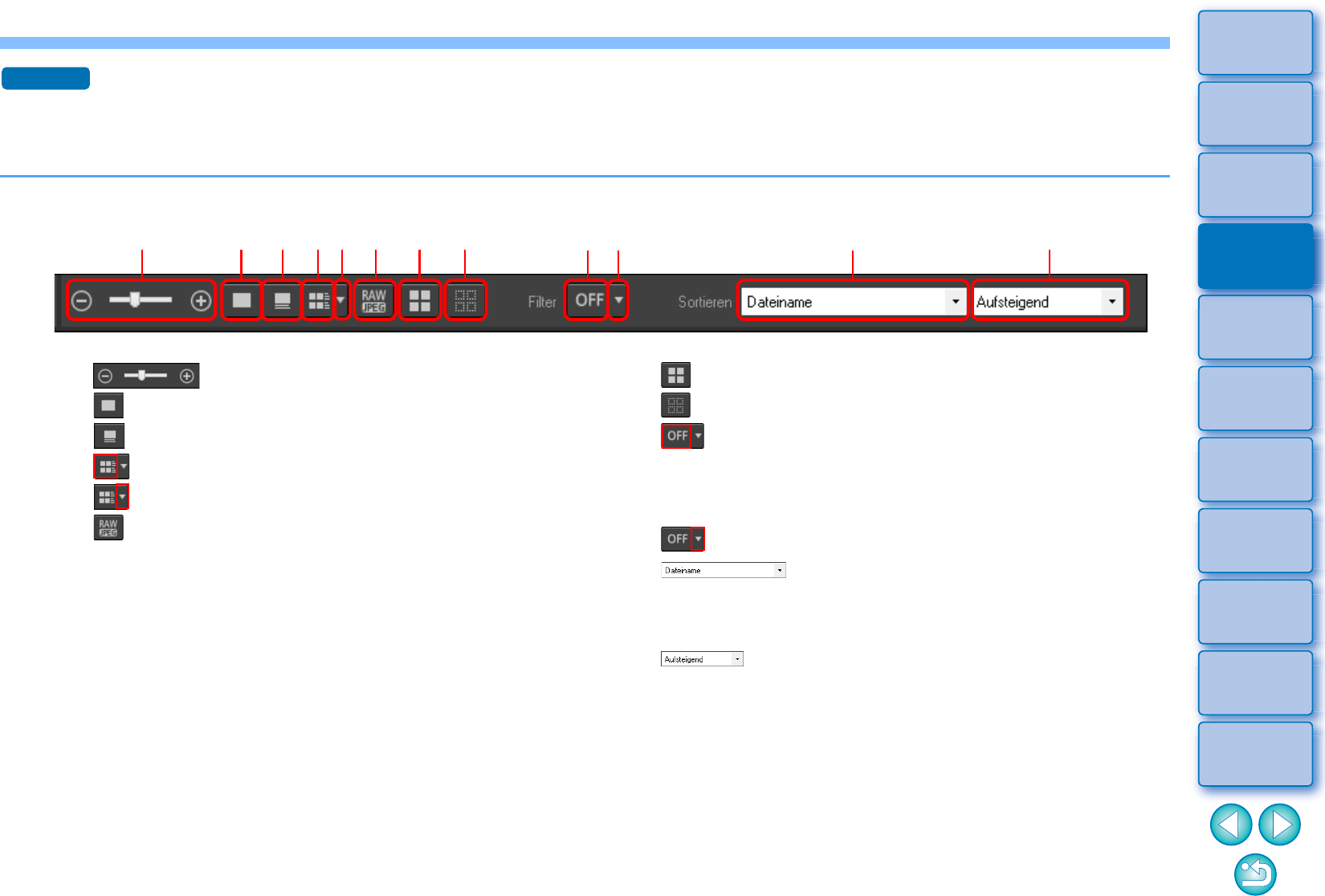(1) Ändern Sie die Größe der Miniaturansichten
(2) Anzeigen von Miniaturansichten ohne Dateiname
(3) Anzeigen von Standardminiaturansichten
(4) Anzeigen von Miniaturansichten mit Informationen
(5)
Auswählen von Informationen zum Anzeigen von Miniaturansichten
(6) Anzeigen eines RAW- und JPEG-Bildes als Einzelbild
Anzeigen eines RAW- und JPEG-Bildes, die zusammen als Einzelbild
aufgenommen wurden. Wenn diese Einstellung angegeben wird,
werden Bilder folgendermaßen angezeigt und bearbeitet.
Angezeigtes Bild: Nur das RAW-Bild wird in allen Fenstern
angezeigt.
Bearbeitetes Bild: Die mit den Funktionen in DPP (z. B.
Werkzeugpalette usw.) bearbeiteten Inhalte werden
ausschließlich auf das RAW-Bild angewendet. Die Einstellungen
werden jedoch auf das RAW-Bild und das JPEG-Bild angewendet,
wenn Sie die folgenden Aktionen ausgeführt haben:
• Löschen von Bildern (S. 35)
• Verschieben oder Kopieren von Bildern (S. 35)
• Aktivieren (S. 29 bis S. 30)
• Bewerten (S. 29 bis S. 30)
• Drehen von Bildern (S. 10)
(1) (2)
(3)
(4) (6)
(7)
(8)
(9)
(10)
(12)(5)
(7) Wählen Sie alle Miniaturansichten
(8) Gesamte Miniaturansichtsauswahl aufheben
(9) Anzeigefilter für Miniaturansicht aktivieren/deaktivieren
Wenn [EIN] ausgewählt wird, werden nur die Miniaturansichten
angezeigt, die mit den Filteroptionen übereinstimmen, die in dem durch
Klicken der (Schaltfläche
▼
) angezeigten Menü ausgewählt wurden.
(10)
Festlegen der Filteroption für den Anzeigefilter für Miniaturansichten
(11) Festlegen der Option für das Sortieren von
Miniaturansichten
Wenn eine Datei hinzugefügt wird, wird nach dem Namen der
Option vorübergehend ein „*“ angezeigt.
(12) Auswählen der Sortierreihenfolge (aufsteigend/
absteigend) der Miniaturansichten
Standardmäßig wird das Bedienfeld für Miniaturansichten im Hauptfenster
angezeigt. Wird es nicht angezeigt, z. B. wenn die Bildschirmeinstellungen
geändert wurden, können Sie es anzeigen, indem Sie im Menü
[Miniaturansichten] die Option [Bedienfeld Miniaturansichten] auswählen.
Beim Multi-Layout (vertikale Miniaturansichten, S. 16) können nur
die Ansichtseinstellungen für Miniaturansichten (Standardanzeige
Miniaturansichten/Miniaturansichten ohne Dateinamen anzeigen)
eingestellt werden.
(11)